2 Способа Как Узнать Дату Создания Аккаунта Google
В современных реалиях практически у каждого человека есть учетка в Гугл. Она требуется для решения многих задач. К примеру, полноценно пользоваться смартфоном на Android нельзя без этого аккаунта. Также невозможно использовать Документы Google.
В общем, без данной учетной записи пользователь становится немного ограничен в своих возможностях. И это не есть хорошо.
А теперь представьте, что вы потеряли доступ к аккаунту. И лишились всех своих контактов. Для того, чтобы его восстановить нужно знать дату создания учетки. Вот тут и начинаются проблемы.
Большинство пользователей, конечно, и думать забыли об этой дате. Но лучше ее вспомнить и куда-нибудь записать. Ситуации разные в жизни бывают. Сейчас мы рассмотрим самые действенные способы для решения проблемы.
Содержание
- Способ №1 Использование почты Gmail
- Способ №2 Поиск в письмах
- Письмо в службу поддержки
- Что знает о нас Google?
- Заключение
Способ №1 Использование почты Gmail
Это самый простой и понятный способ. Логичнее всего использовать электронную почту. А точнее, ее настройки. Сама процедура не особо сложная, но нужно четко знать, где располагаются требуемые пункты меню.
Логичнее всего использовать электронную почту. А точнее, ее настройки. Сама процедура не особо сложная, но нужно четко знать, где располагаются требуемые пункты меню.
Поэтому вот подробная инструкция:
1
Открываем браузер, переходим в почту Gmail.com (при необходимости вводим логин и пароль) и на главной странице щелкаем по значку с шестеренкой.
2
В появившемся контекстном меню выбираем пункт Настройки
3
Далее переходим на вкладку Пересылка и POP / IMAP
4
В блоке Доступ по протоколу POP и будет находиться искомая информация.
Дело в том, что протокол POP отображает дату первого прихода письма на почтовый ящик. А это приветственное письмо от команды Google как раз в тот день, когда вы создали аккаунт. Так что такой способ можно считать весьма простым.
Инструкция актуальная для ПК под управлением Microsoft Windows. Но те, кто сидят на Linux или Mac OS тоже могут ею воспользоваться.
На мобильных устройствах (вроде iPhone) попытаться найти нужные настройки в Gmail Apps не представляется возможным. Согласно политике конфиденциальности и хранения данных, устройства, которые не обладают надежной степенью авторизации не могут использоваться для полной настройки почтового ящика. И это правильно.
Читайте также: ТОП-4 Способа: Как смотреть онлайн ТВ бесплатно +Инструкции 2019Способ №2 Поиск в письмах
В этой главе речь пойдет тоже о почтовом ящике Gmail. Способ основан на поиске первого сообщения (того самого, от команды Google) в папке Входящие. Если посмотреть число отправки письма, то можно определить точную дату регистрации и создания аккаунта.
Вот пошаговая инструкция:
1
Запускаем браузер, входим в почту Gmail (mail. google.com) и сразу же кликаем по папке Входящие
google.com) и сразу же кликаем по папке Входящие
2
Теперь в верхней строке поиска вписываем Google и нажимаем кнопку Enter
3
Появятся все сообщения, которые были присланы системой. Нужно найти самое старое и взглянуть на его дату. Это и будет временем создания учетной записи.
Данный способ еще проще предыдущего, так как в настройках копаться не обязательно. Но если у вас несколько десятков тысяч писем, то поиск может затянуться. Но делать нечего в том случае, если предыдущий вариант не помог.
Кстати, не забудьте проверить папку Спам. Возможно, искомое письмо будет там.
Письмо в службу поддержки
Маловероятно, чтобы способ сработал, но у некоторых пользователей получалось. Суть его состоит в том, чтобы послать службе поддержки Google сообщение с просьбой раскрыть дату создания учетной записи в системе. Только делаться это должно с аккаунта и компьютера владельца. Иначе учетную запись просто заблокируют. Ведь Гугл постоянно проверяет пользователей.
Иначе учетную запись просто заблокируют. Ведь Гугл постоянно проверяет пользователей.
Для этого потребуется снова зайти в Gmail и начать писать письмо. В качестве адреса нужно вбить [email protected]. Излагать свои мысли лучше на английском. В крайнем случае, воспользуйтесь переводчиком.
Необходимо подробно описать проблему, ничего не упуская. В 90% случаев ребята из Google промолчат. Но есть шанс, что ответят и попросят подтвердить свою личность. К примеру, выслав SMS на номер, привязанный к вашему аккаунту.
Кстати, к Google может быть привязан также Instagram. Вы можете лишиться доступа к нему и потерять все файлы (и даже блог), которые когда-то выкладывали в Инстаграм. Так что нужно знать дату создания аккаунта для того, чтобы такое не случилось.
Если вы все сделаете правильно в ответном письме, то велика вероятность того, что узнаете дату создания своей учетной записи в этой системе. Но мало кто добивается успеха при попытке связи с данной службой.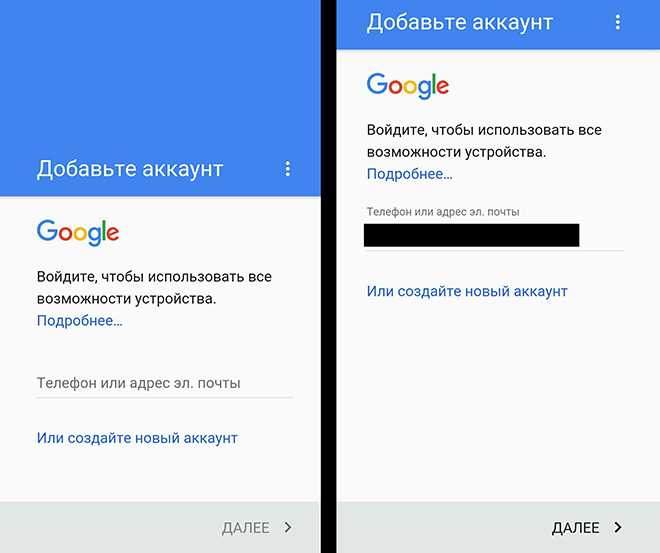 А вот если вы не осуществляли привязки ни к резервному электронному адресу (вроде mail.ru) , ни к телефону, то никакой проверки вы не сможете пройти.
А вот если вы не осуществляли привязки ни к резервному электронному адресу (вроде mail.ru) , ни к телефону, то никакой проверки вы не сможете пройти.
Более того, ребята из Гугл могут порадовать ваш аккаунт блокировками (более, чем неприятная ситуация), так как действия могут показаться им подозрительным. Даже без присутствия рекламы в сообщении. Сервис нормально работает только для корпоративных клиентов. В этом плане Гугл чем-то напоминает Facebook. У техподдержки этой социальной сети тоже все не слава богу.
А если вы пользуетесь им бесплатно, то не рассчитывайте на то, чтобы поддержка вам помогла. Впрочем, вы можете воспользоваться возможностями прямого чата на официальном сайте Google. Как знать, быть может, там помогут. Самое же неприятное то, что ускорить процесс никак нельзя. Однако мы надеемся, что корпорация пересмотрит свою политику.
Читайте также: Как изменить фон в гугл хром (Google Chrome): прокачиваем оформление браузераЧто знает о нас Google?
Этого никто не знает.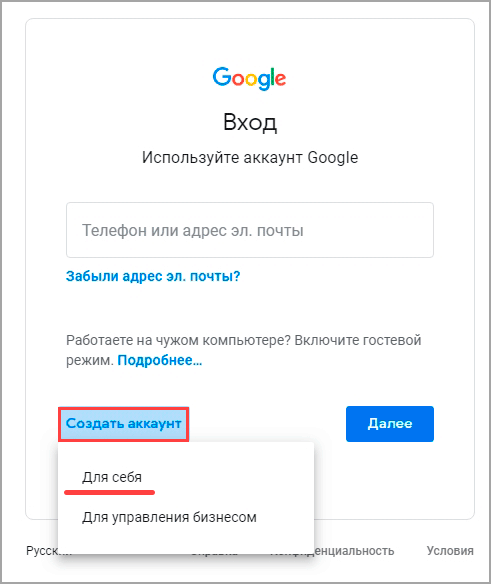 Даже сам Гугл. Но данные собираются отовсюду: из YouTube (история просмотров), из Google Chrome (история посещений и запросов). Даже на смартфоне с Android считывается текст при вводе его при помощи клавиатуры Gboard.
Даже сам Гугл. Но данные собираются отовсюду: из YouTube (история просмотров), из Google Chrome (история посещений и запросов). Даже на смартфоне с Android считывается текст при вводе его при помощи клавиатуры Gboard.
Конечно, компания предупреждает о сборе сведений. Но кто бы мог подумать, что слежка будет настолько тотальной? Гугл знает о вас все. В том числе и то, чего вы сами не знаете. Отслеживающие механизмы делают свою работу.
Конечно, такое положение вещей радует далеко не всех пользователей. Полностью отключить слежку со стороны Google мы не сможем. Но мы можем хоть как-то ее ограничить.
Сейчас мы расскажем о том, как это сделать:
1
Сначала нужно войти в аккаунт Google, используя свой логин и пароль. Затем нажмите на кнопку Управление данными и персонализация в разделе Конфиденциальность и персонализация
2
Далее в блоке Отслеживание действий снимите галочки со всех пунктов. Это заставит систему не следить за историей просмотров на YouTube и в браузере.
Это заставит систему не следить за историей просмотров на YouTube и в браузере.
3
Затем отключаем персонализацию рекламы при помощи галочки в соответствующем пункте.
4
В разделе Действия и хронология щелкните по пункту Мои действия
5
Теперь в блоке Сегодня кликаем по пиктограмме с мусорным баком для удаления всех действий. Повторяем процедуру и для других дней, пока не уничтожим все.
6
Возвращаемся на предыдущую страницу и щелкаем Хронология
7
В нижней части страницы кликаем по кнопке История местоположений
8
Передвигаем ползунок для отключения сбора данных
Вот так можно частично ограничить слежку со стороны Гугл за пользователями. Конечно, львиная доля трекеров продолжает работать, но радует то, что теперь корпорация будет меньше знать об истории просмотров и прочем.
Заключение
А теперь стоит подвести итоги и обобщить информацию. Мы поговорили о том, как можно узнать дату создания учетки в Гугл. Оказалось, что это не так просто. Есть несколько способов. Но если они не сработают, то придется общаться со службой поддержки.
Вообще, механизмы Google помнят все. Но просто так добраться до информации не получится. Нет необходимого интерфейса. Однако узнать, когда именно вы зарегистрировали учетную запись все же можно. Хоть и сложно. Однако будем надеяться, что у вас все получится сделать так, как положено и вы добьетесь поставленной цели.
ВИДЕО: 15 Фишек Gmail
15 Фишек Gmail — обзор от Ники
Как узнать дату создания почты Gmail и аккаунта гугл (Google)? | 2 Проверенных способа
Как узнать, когда был создан аккаунт Google, где посмотреть дату создания
Содержание
- Способ №1: в настройках Gmail
- Способ №2: поиск в корреспонденции
- Способ №3: в приложении Google Play Игры
- Способ №4: история в аккаунте
- Ответы на часто задаваемые вопросы
- Видео по теме
Дата создания учётной записи Google это не только предмет пользовательского любопытства, но и информация, необходимая для восстановления доступа.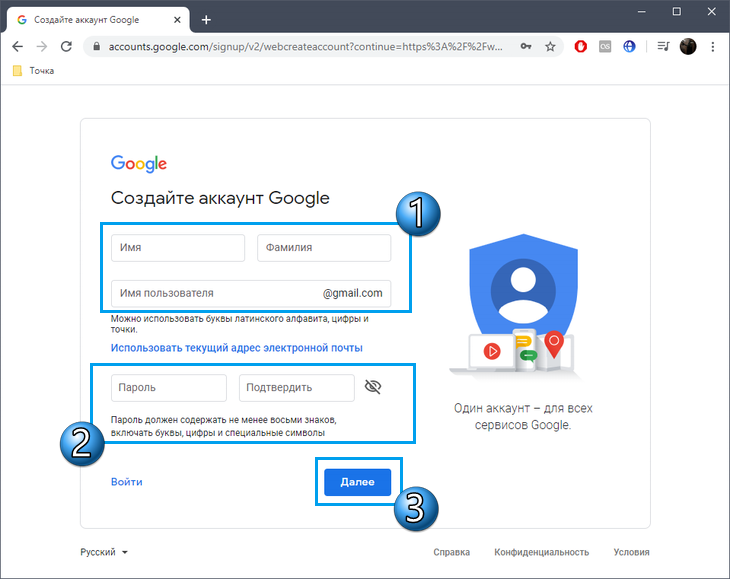 Когда утеряны учётные данные, сервис Гугл задаёт три вопроса, при помощи которых подтверждаются права на аккаунт. Первый – какой последний пароль использовался. Второй – когда выполнялась последняя авторизация. И третий – когда регистрировалась учётка.
Когда утеряны учётные данные, сервис Гугл задаёт три вопроса, при помощи которых подтверждаются права на аккаунт. Первый – какой последний пароль использовался. Второй – когда выполнялась последняя авторизация. И третий – когда регистрировалась учётка.
Большинство пользователей затрудняются точно сказать, в каком году, месяце они создавали профиль. А если и вспоминают, разве что, только примерно. Если так – не беда. Можно и не пытать память. Узнать, когда был создан профиль Гугле – причём точно! – можно несколькими способами. На выбор – заглянуть в раздел настроек протоколов, отыскать в корреспонденции первые сообщения сервиса или обратиться в техподдержку. А ещё можно просмотреть историю приложений и веб-поиска, заглянуть в раздел достижений приложения Google Play Игры: эта информация поможет восстановить дату создания с минимальными погрешностями.
Подробно о том, как это делается, далее в статье.
Способ №1: в настройках Gmail
Способ поможет узнать дату, если не изменялись первоначальные настройки протокола POP в почте.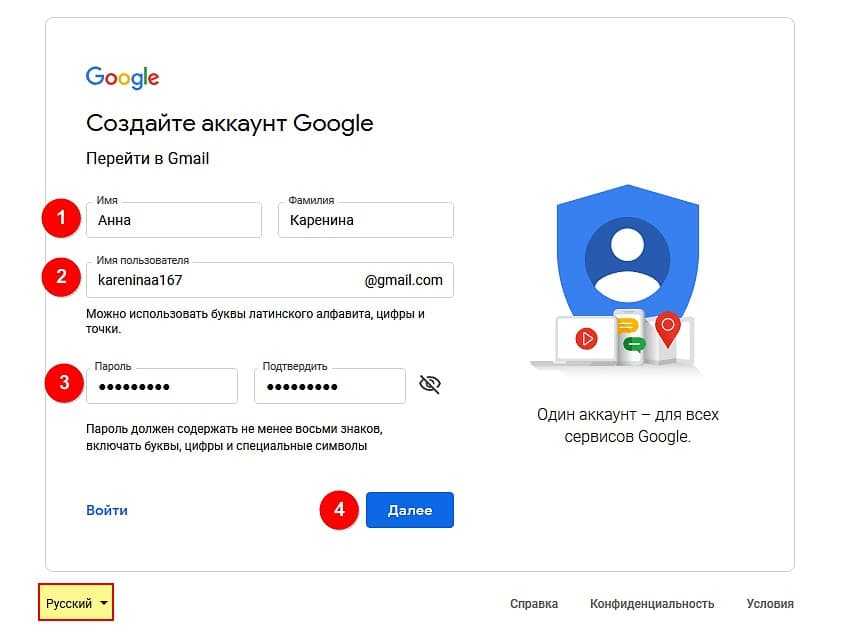 В противном случае, данных не будет или же отобразится число и месяц изменения параметров.
В противном случае, данных не будет или же отобразится число и месяц изменения параметров.
Важно! Инструкция подходит для компьютеров с ОС Windows, Linux, Mac OS.
Чтобы посмотреть информацию:
1. Авторизуйтесь на Gmail: вход на странице – https://www.google.com/intl/ru/gmail/about/#. Кликните «Войти». Затем введите логин и пароль.
2. В правой части верхней панели (под иконкой профиля) щёлкните кнопку «шестерёнка».
3. В списке выберите раздел «Настройки».
4. Перейдите в раздел «Пересылка и POP/IMAP».
5. Найдите блок «Доступ по протоколу POP:». Если опция активирована, в строке «1.POP включен для… » будет отображена дата регистрации (когда было получено первое письмо на email с сервиса).
Способ №2: поиск в корреспонденции
Сразу же после регистрации аккаунта Google на почтовый ящик Gmail высылается первое сообщение с приветствием команды сервиса. Суть способа: найти это самое сообщение и посмотреть, когда оно было отправлено; эти данные соответствуют точной дате регистрации учётной записи.
Важно! Применять инструкцию можно, если не удалялись письма в email с момента регистрации.
1. Авторизуйтесь в электронной почте.
2. Щёлкните в боковом меню раздел «Входящие».
3. Вверху, в строке «Поиск», наберите запрос – google. Нажмите «Enter».
4. В выдаче просмотрите первые письма. Необходимая информация в сообщении с заголовком «Команда Google». Дата размещена в правой части строки.
А также на вкладке с текстом (чтобы открыть, щёлкните мышкой по названию).
Совет! Чтобы быстро перейти на страничку с письмами, полученными сразу после регистрации, используйте ссылку – https://mail.google.com/mail/#all/p1000000. Или же введите в поисковой строке запрос для отображения корреспонденции за указанный период – after:год/месяц/число before: год/месяц/число (начало и конец периода, если приблизительно помните год или месяц).
Способ №3: в приложении Google Play Игры
Если подключались игры c Google Play к аккаунту сразу же после его регистрации, можно попробовать узнать дату через приложение Google Play игры (в разделе достижений).
Читайте также:
Что делать, если не заходит в аккаунт Google
Способ №4: история в аккаунте
В аккаунте наверняка с первых дней вы пользовались сервисами Google: поисковик, Youtube, синхронизация в Google Chrome, Google Play и др. И если функция отслеживания действий в учётной записи не была отключена, то в истории остались записи. По ним можно определить год, месяц и возможно число.
Чтобы просмотреть информацию:
1. Войдите в аккаунт Google.
2. Перейдите на страницу настроек – https://myaccount.google.com/.
3. Откройте раздел «Данные и персонализация».
4. В блоке «Действия и хронология» кликните «Мои действия».
5. Нажмите опцию «Фильтровать по дате и продукту». В дополнительном окне при помощи функции можно установить предположительный период «Специальный диапазон» (когда возможно были зафиксированы первые записи). В списке выберите сервисы Google.
6. В выдаче по сформированному запросу посмотрите первые записи: прокрутите блоки журнала по датам вниз. Есть вероятность того, что они будут соответствовать дню регистрации учётной записи.
Есть вероятность того, что они будут соответствовать дню регистрации учётной записи.
Ответы на часто задаваемые вопросы
Можно ли узнать дату в техподдержке?
В техподдержку сервиса можно отправить запрос с Gmail по адресу [email protected]. Однако, как показывает пользовательская практика, шансов на получение ответа не так уж и много.
Тем не менее, если вы решились отправить заявку, придерживайтесь следующих рекомендаций:
- В письме нужно чётко изложить просьбу, объяснить, зачем вам нужна дата регистрации.
- Обращение рекомендуется писать на английском. Если языком не владеете, используйте программу-переводчик.
- В обязательном порядке нужно отправлять письмо только с email, по которому требуется информация.
- Предварительно удостоверьтесь в том, что в аккаунте подключены дополнительные средства верификации (резервный email или номер телефона). Они могут понадобиться для подтверждения прав, если техподдержка ответит на запрос.
Есть способ узнать день регистрации через функцию Google+.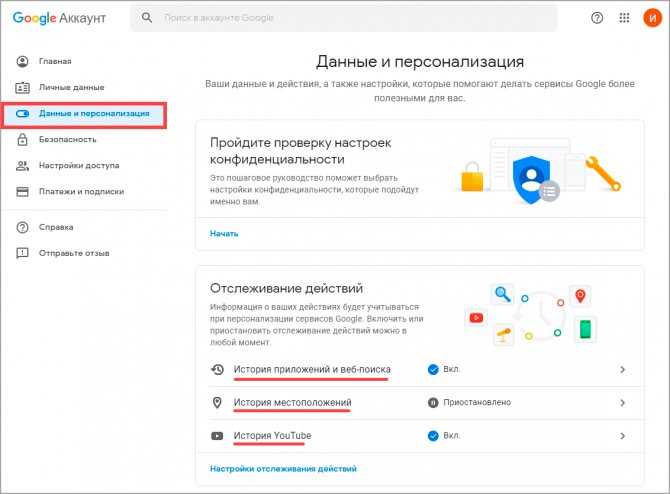 Насколько он актуален?
Насколько он актуален?
Google+ с 2 апреля 2019 не работает. Поэтому не получится сделать запрос на перенос контактов из кругов G+ для того чтобы отобразилась дата создания и время последней авторизации.
Настройки протокола, поиск писем и другие описанные способы – можно ли применять на мобильном устройстве?
Да. После авторизации в аккаунте на телефоне или планшете все функции Gmail и сервисов Google доступны, как и на компьютере.
Есть ли шансы узнать дату создания учётной записи, если нет доступа к ней?
Практически это невозможно. Попытайтесь восстановить доступ и потом воспользуйтесь одним из способов, рассмотренных в статье. Если же войти в аккаунт всё-таки не удалось, обратитесь к пользователям, с которыми вели переписку с первых дней создания почты Gmail. Возможно им удастся отыскать ваше первое сообщение. День, время его отправки может соответствовать дню регистрации профиля.
Какой браузер лучше использовать для поиска информации?
Подойдёт любой популярный браузер последней версии – Google Chrome, Opera, Firefox или Microsoft Edge.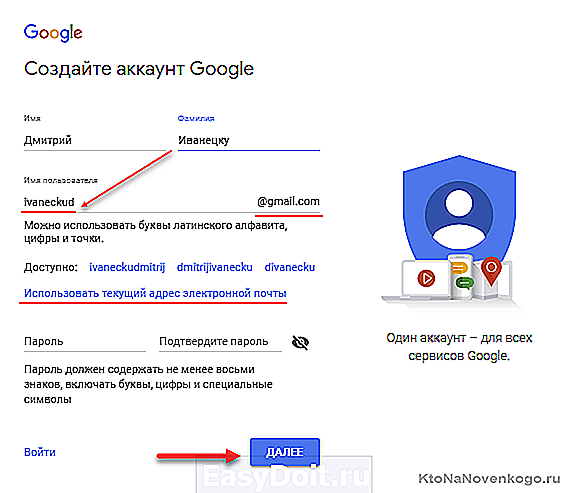
| Способы восстановления | Сколько времени понадобится, мин. | Точность данных |
| Настройка «Доступ по протоколу POP» | 2-3 | точно |
| Поиск первого письма от команды Google | 5 | точно |
| В приложении Google Play Игры | 5 | приблизительно |
| Просмотр истории (приложение, веб-поиск, Youtube, местоположение) | 10-15 | приблизительно |
Завершаем обзор. Возможные варианты узнать дату регистрации аккаунта Google мы рассмотрели. При определённых условиях – если настройки не изменялись, не удалялась корреспонденция с момента создания профиля – выполнить эту процедуру легко. Если же информацию получить не удалось, следует обратиться в техподдержку.
Как найти дату создания учетной записи Google или Gmail
Практически каждый пользователь Интернета имеет учетную запись Google и ежедневно использует одну или несколько служб.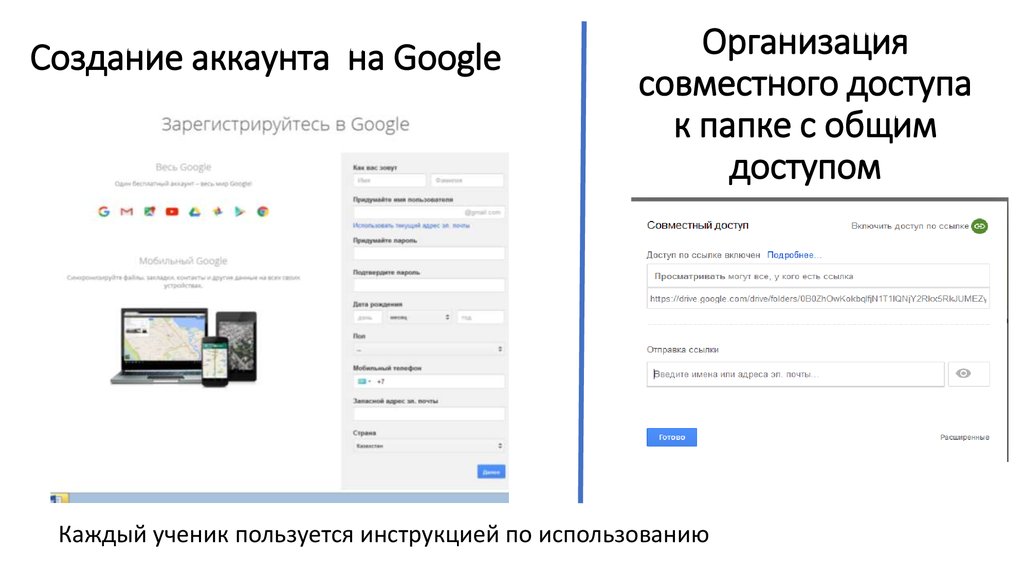 Иногда на этапе восстановления часто просят указать приблизительную дату создания вашей учетной записи. Вы помните дату создания своей учетной записи Google? Что ж, большинство из нас не помнит его таким, каким он кажется, и для этого нет причин. Но есть простой способ узнать дату создания учетной записи Google. Это очень просто, что дает вам точную дату, а также время, когда вы создали свою учетную запись. Наряду с этой информацией вы также получаете информацию о восстановлении учетной записи и краткую информацию о входах в учетную запись за последние несколько месяцев. Я предлагаю сохранить эту важную информацию в безопасном месте, так как она может понадобиться вам в будущем в чрезвычайной ситуации при попытке восстановить свою учетную запись Google. Эта информация также включает IP-адрес, с которого вы создали учетную запись Google. Информация, которую вы получаете в ходе упомянутого ниже процесса, является собственностью Google, поэтому убедитесь, что вы не делитесь ею с кем-либо еще.
Иногда на этапе восстановления часто просят указать приблизительную дату создания вашей учетной записи. Вы помните дату создания своей учетной записи Google? Что ж, большинство из нас не помнит его таким, каким он кажется, и для этого нет причин. Но есть простой способ узнать дату создания учетной записи Google. Это очень просто, что дает вам точную дату, а также время, когда вы создали свою учетную запись. Наряду с этой информацией вы также получаете информацию о восстановлении учетной записи и краткую информацию о входах в учетную запись за последние несколько месяцев. Я предлагаю сохранить эту важную информацию в безопасном месте, так как она может понадобиться вам в будущем в чрезвычайной ситуации при попытке восстановить свою учетную запись Google. Эта информация также включает IP-адрес, с которого вы создали учетную запись Google. Информация, которую вы получаете в ходе упомянутого ниже процесса, является собственностью Google, поэтому убедитесь, что вы не делитесь ею с кем-либо еще.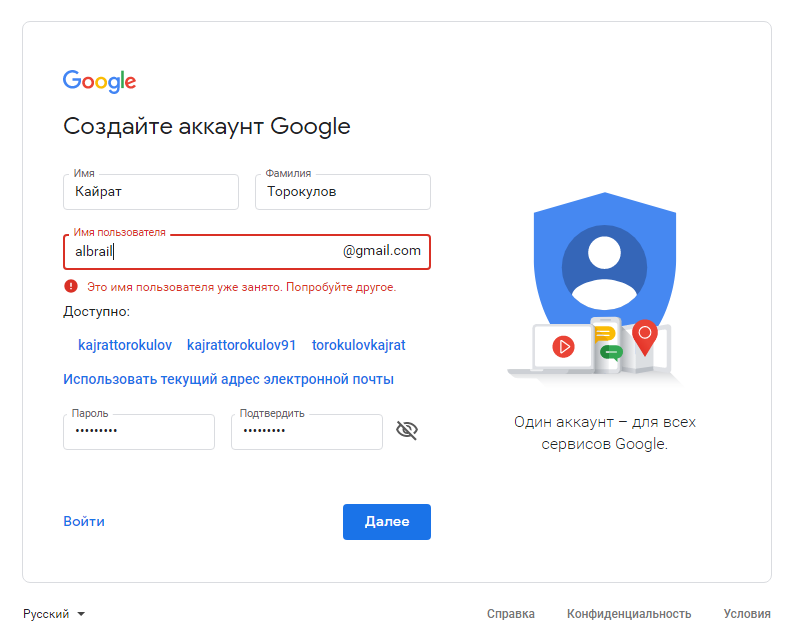
Если вы являетесь пользователем службы Google, я настоятельно рекомендую извлечь эту информацию для использования в будущем. Это убережет вас от потери учетной записи, если по какой-то причине вы заблокированы.
Итак, давайте начнем и выполним этот простой процесс, чтобы получить дату создания учетной записи и другую важную информацию, связанную с нашей учетной записью Google. Сохраните эту информацию в сервисе, отличном от Google.
Прежде всего, перейдите на страницу настроек вашего аккаунта Google.
Здесь выберите параметр Данные и конфиденциальность на боковой панели. Он перенаправит вас на соответствующую страницу.
Прокрутите вниз, чтобы перейти к разделу, где у вас есть возможность загрузить данные своей учетной записи, как показано на изображении выше. Здесь нажмите на опцию Download your data
По умолчанию для загрузки данных выбраны почти все активные сервисы Google. Но нам нужны только данные нашей учетной записи, которые соответствуют нашим потребностям. Для этого нажмите кнопку Отменить все опции .
Но нам нужны только данные нашей учетной записи, которые соответствуют нашим потребностям. Для этого нажмите кнопку Отменить все опции .
Прокрутите вниз и найдите раздел Аккаунт Google . Выберите этот параметр, как указано выше.
После этого прокрутите вниз и нажмите кнопку Следующий шаг .
На странице настроек экспорта вы можете изменить настройки загрузки ваших данных. Я оставил настройку по умолчанию, как есть, хотя вы можете изменить ее в соответствии с вашими потребностями. Теперь нажмите кнопку Создать экспорт .
Здесь наши данные для загрузки имеют небольшой размер, поэтому вы сразу же получите страницу загрузки. Нажмите Download
В ZIP-архиве перейдите к файлу Takeout → Аккаунт Google → 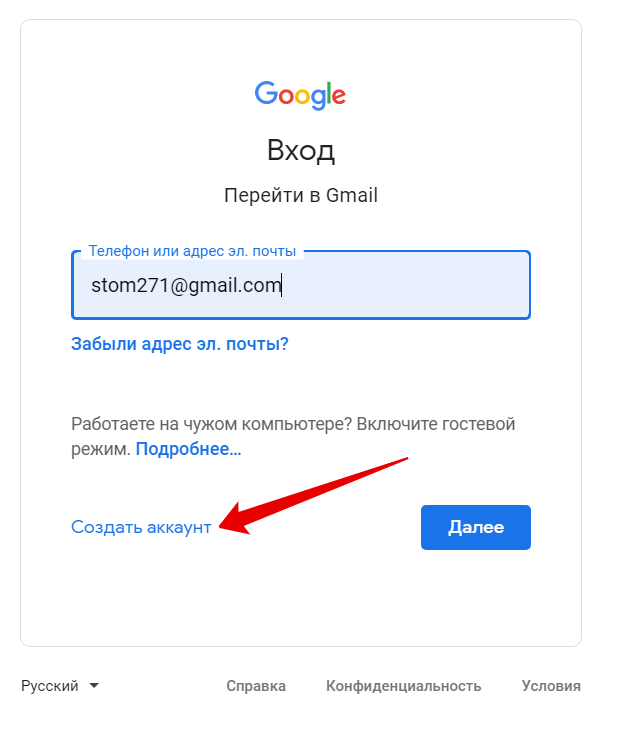
Теперь вы можете увидеть дату создания вашей учетной записи Google, как показано на изображении выше. IP-адрес, через который вы создали учетную запись, также доступен.
Сколько лет моей учетной записи Gmail?
Перейти к содержимомуПредыдущий Следующий
Сколько лет моей учетной записи Gmail?- Посмотреть увеличенное изображение
Один из наших SEO-клиентов недавно спросил меня, могу ли я сообщить ему, когда он официально зарегистрировал свою учетную запись gmail, поэтому я провел небольшое онлайн-исследование, используя стандартные условия поиска, которые, как ожидается, дадут хорошие результаты, такие как «Когда была создана моя учетная запись gmail? ” и «Сколько лет моей учетной записи Gmail?». Я был удивлен, увидев, что все ответы в Интернете были с 2012 по 2017 год. Недавних ответов не было вообще! И все методы, которые были разделены между 2012 и 2017 годами, например метод POP, больше не работают 🙁
Итак, после пары часов изучения многих свойств Google, я нашел одно, связанное с API, которое показывает вам фактический день, месяц и год, когда вы запустили свой gmail.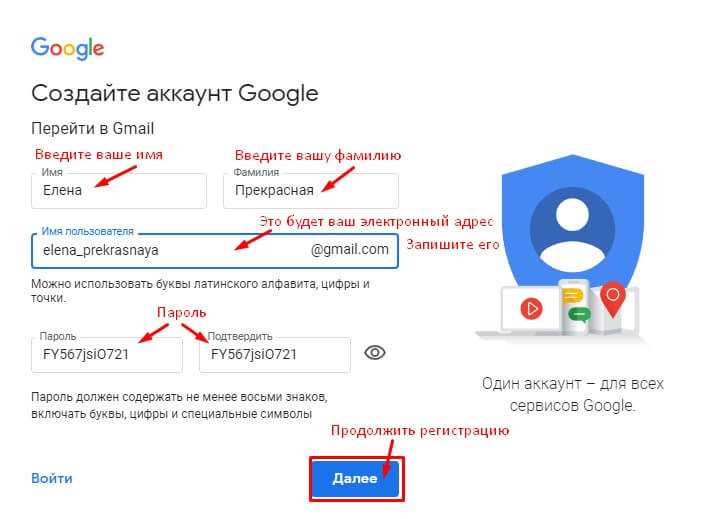 Вот короткое видео, наглядно показывающее, как работает этот метод:
Вот короткое видео, наглядно показывающее, как работает этот метод:
Ниже приведены пошаговые инструкции, которые я подробно описал в видео выше, которым вам необходимо следовать, чтобы определить, когда была создана ваша учетная запись Gmail.
Шаг 1. Перейдите по этому URL-адресу Google
Вот что вы увидите на этой странице:
Шаг 2. Нажмите кнопку «Авторизовать и выполнить». Нажмите кнопку «Авторизовать и выполнить» еще раз.
Шаг 3. Войдите в свою учетную запись Gmail
Затем вам будет предложено выбрать учетную запись Gmail, в которую вы хотите войти. Вот как будет выглядеть это новое всплывающее окно:
Шаг 4. Прокрутите вниз, чтобы увидеть дату создания вашей учетной записи Gmail
Далее все, что вам нужно сделать, это немного прокрутить страницу вниз, и вы увидите дату создания своей учетной записи Gmail.
